نظرًا لأن رمز الدرجة غير مرئي على الفور على أي لوحة مفاتيح ، فإن كتابته على جهاز Mac الخاص بك أو كتابته على أي جهاز كمبيوتر آخر قد يبدو محيرًا بعض الشيء ، ولكنه في الواقع بسيط للغاية إذا كنت تعرف وتعلم كيفية استخدام الاختصارات المناسبة باستخدام لوحة المفاتيح الخاصة بك.
في نظامي macOS و Mac OS X ، يوجد اختصاران مختلفان للوحة المفاتيح لمساعدتك في إنتاج علامات الدرجات. يمكن استخدام هذه الاختصارات على كيفية كتابة رمز الدرجة على نظام Mac. تحقق من دليلنا أدناه.
المحتويات: الجزء 1. كيف يمكنني عمل رمز الدرجة على لوحة المفاتيح الخاصة بي؟الجزء 2. كيفية كتابة رمز درجة الحرارة / الدرجة في Microsoft Office؟الجزء 3. رمز الدرجة من قائمة الأحرف الخاصةالجزء 4. الفرق بين ثلاثة رموز درجات مختلفة داخل أجهزة كمبيوتر Mac
الجزء 1. كيف يمكنني عمل رمز الدرجة على لوحة المفاتيح الخاصة بي؟
هناك ما تسميه قائمة الأحرف الخاصة. إنه المكان الذي يمكنك فيه الاختيار من بين مجموعة متنوعة من الرموز والأحرف والرموز التعبيرية. ومع ذلك ، هذا ليس في الواقع الخيار الأسهل والأبسط إذا كنت ستحتاج فقط إلى علامة الدرجة الأساسية. لذلك دعونا ننفذ اختصار لوحة المفاتيح لإظهار كيفية كتابة رمز الدرجة على نظام Mac.
حرك المؤشر إلى المكان الذي تنوي إدخال علامة الدرجة فيه أثناء الكتابة. ثم بعد ذلك ، استخدم أحد اختصارات لوحة المفاتيح المدرجة أدناه:
- سيُدخل الخيار (أو ALT) + Shift + 8 رمزًا يشبه هذا: رمز درجة الحرارة: 55 درجة. تُدرج مجموعة المفاتيح هذه علامة الدرجة المطلوبة أو الصحيحة.
- سيُدخل الخيار (أو ALT) + K رمزًا يبدو كالتالي: رمز الدرجة: 13˚. تُدرج مجموعة المفاتيح هذه رمز درجة صغيرة جدًا يشبه إلى حد كبير رمز الدرجة الفعلي ولكنه أيضًا أصغر حجمًا.
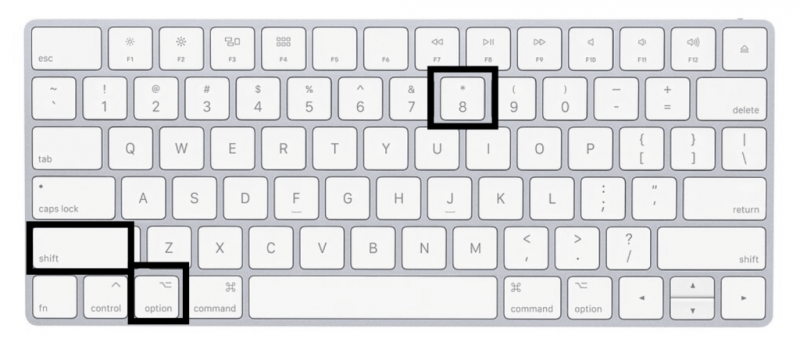
لسنا متأكدين تمامًا مما إذا كان هناك اختلاف جوهري بين رموز الدرجة الكبيرة والصغيرة عند استخدامها في سياق الأرصاد الجوية أو السياق الرياضي ، ولكن حتى مع ذلك ، من المحتمل أن يفسر أي منهما مفهومك. من المهم أن تضع في اعتبارك أنه يتم إدخال علامة الدرجة الأكبر عند استخدام تقنية قائمة الأحرف الخاصة المذكورة في القسم أدناه. المهم هو أن هذه هي الأشياء التي تقوم بها حول كيفية كتابة رمز الدرجة على نظام Mac.
يمكنك إدخال علامة الدرجة في أي محرر نصوص أو معالج كلمات يحتوي على نقطة إدخال نص ، مثل Pages أو Word أو Chrome أو Messages أو Safari أو أي محرر نصوص أو معالج كلمات آخر. ضغطات المفاتيح هذه عامة ومدعومة بشكل عام بواسطة أي برنامج يدعم الكتابة على نظام التشغيل Mac OS X.
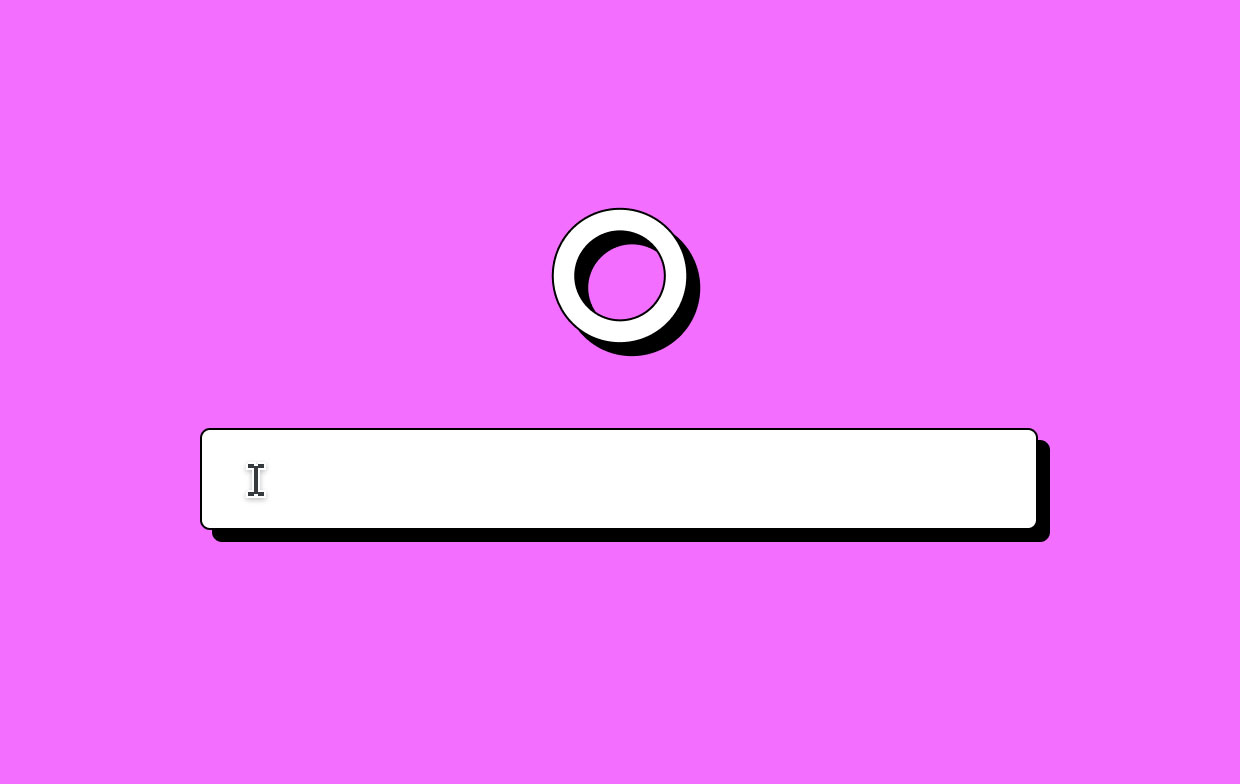
الجزء 2. كيفية كتابة رمز درجة الحرارة / الدرجة في Microsoft Office؟
لاختبار ذلك ، قم بتشغيل أي برنامج Mac يسمح لك بالكتابة ، مثل Pages أو Notes أو Messages أو TextEdit أو Microsoft Word أو Excel.
- افتح برنامج اختبار الكتابة على جهاز Mac الخاص بك ، مثل برنامج "TextEdit" أو "Pages" أو "الرسائل".
- ضع مؤشر الماوس داخل مكان إدخال النص وابدأ في الكتابة كالمعتاد.
- اكتب علامات درجة الحرارة الخارجية هذه كأحد اختصاري لوحة المفاتيح. إنه إما خيار (أو ALT) + K. أو ال الاختيار (أو ALT) + Shift + 8.
هذا كل ما في الامر؛ يمكنك إدخال علامة درجة الحرارة المطلوبة باستخدام اختصار لوحة المفاتيح. عادةً ما يكون الخيار (أو ALT) + Shift + 8 هو أبسط ما يمكن تذكره ، ولكن اختر ما يناسبك.
من المهم ملاحظة أنه باستخدام خدعة لوحة المفاتيح البسيطة هذه ، يمكنك أيضًا إدخال علامة الدرجة على iOS على جهاز iPhone أو iPad. في هذه الحالة ، ستتعلم كيفية كتابة رمز الدرجة على Mac وحتى iOS.
الجزء 3. رمز الدرجة من قائمة الأحرف الخاصة
ستمنحك قائمة Special Characters ، التي تم تسميتها رسميًا الآن بقائمة Emoji & Symbols في الإصدارات الأحدث من macOS (وهذا يشمل macOS Mojave) ، القدرة على إدخال رمز درجة (من بين العديد من الرموز الأخرى).
لتصفحها ، ضع المؤشر في المكان الذي تريده وأدخل الآن علامة الدرجة ، ثم انتقل إلى تحرير بدلاً من الأحرف الخاصة (أو تحرير إلى الرموز التعبيرية والرموز) في شريط القوائم. يمكنك أيضًا استخدام اختصار CTRL + CMD + SPACE على لوحة مفاتيح Mac.
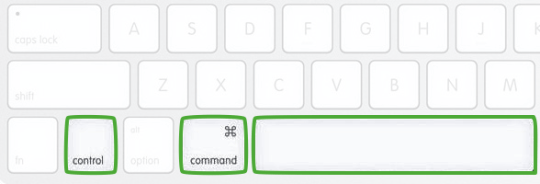
سيتم عرض نافذة جديدة تمامًا ، تعرض مجموعة كبيرة من الأحرف الخاصة والرموز والرموز التعبيرية المتنوعة. بدلاً من البحث يدويًا في مئات الرموز الممكنة ، ضع ببساطة "درجة" في مربع البحث وشاهد مختلف رموز الدرجات المتاحة.
هناك أيضًا خيارات للعلامات ثلاثية الدرجات: واحدة للدرجات فهرنهايت وكذلك درجة مئوية ، وأيضًا رمز بسيط للدرجة. ما عليك سوى النقر نقرًا مزدوجًا فوق الرمز المناسب لوضعه حيث يوجد مؤشر الماوس أو لوحة التتبع حاليًا. سيتم عرض الرموز والأحرف التي تريد استخدامها بشكل متكرر أسفل شريط البحث ، مما يوفر لك الوقت في المستقبل القريب.
الجزء 4. الفرق بين ثلاثة رموز درجات مختلفة داخل أجهزة كمبيوتر Mac
ربما تكون قد رأيت اختصارين مختلفين للوحة المفاتيح ورمزين مختلفين لدرجة الحرارة إلى حد ما ، وعلى الرغم من أنك لا تستطيع معرفة سبب وجودها أو ما هو الغرض منه (ربما واحد للفهرنهايت ، والسلسيوس ، والكلفن؟) نتيجة لذلك ، يختار الأفراد فقط ما يرغبون فيه ، أو أي علامة يسهل تذكرها بالفعل.
من المثير للدهشة أنك إذا قمت بتشغيل محرك Mac الخاص بك لتحويل النص إلى كلام على كلا رمزي الدرجات ، فستلاحظ أن نظام التشغيل يتعرف عليها على أنها "درجات" ، مع عدم وجود اختلافات بينهما. في الواقع ، الاختلاف الوحيد هو أن علامة الدرجة الواحدة يمكن أن تكون أصغر مقارنة بالأخرى. بصرف النظر عن ذلك ، إذا كانت درجة الحرارة أعلى من 35 درجة ، يمكنك الآن إبلاغ شخص ما دون الحاجة إلى كتابة المصطلح "درجات" بالكامل.
من الناحية الفنية ، كانت هناك اختلافات مختلفة في الرموز الثلاثة المختلفة التي تظهر كرمز للدرجات في درجة الحرارة ، سواء كانت فهرنهايت أو مئوية أو كلفن ، عند إدخالها على لوحة مفاتيح Mac. حتى لو بدت وكأنها نفس العلامة ، فإنها لا تزال كذلك ولا تزال هناك ثلاث طرق لكتابتها لغرض وحيد.
- بالنسبة لدرجة الحرارة مثل ° ، يمكنك استخدام اختصار لوحة المفاتيح Option (أو ALT) + Shift + 8.
- للحلقة (تباعد) فوق التشكيل مثل ˚ ، يمكنك استخدام اختصار لوحة المفاتيح Option (أو ALT) + K.
- يتم استخدام المؤشر الترتيبي المذكر في بعض اللغات المتنوعة (يحتوي على سطر موجود أسفله في خطوط أخرى) مثل º ومفتاح لوحة المفاتيح الخاص به هو الخيار (أو ALT) + 0.
من الناحية الفنية ، يجب أن تستخدم Option (أو ALT) + Shift + 8 لدرجات درجة الحرارة ، ولكن مع ذلك ، من الممتع بصريًا أن تظهر الرموز الأخرى متشابهة إلى حد ما ، حتى لو كانت مختلفة. هذه طريقة واحدة لكيفية كتابة رمز الدرجة على نظام Mac. ومع ذلك ، إذا كنت تستخدم ميزة تحويل النص إلى كلام على جهاز Mac مع هذه الرموز ، فسيتم اكتشافها جميعًا بالفعل ويتم نطقها أيضًا على أنها كلمة "درجات" ، والتي قد يكون من المثير للاهتمام تعلمها.
التقنيات التي تحدثنا عنها حول كيفية كتابة رمز الدرجة على نظام التشغيل Mac سهلة طالما أنك تعرف اختصارات لوحة المفاتيح الأساسية. تساعد معرفة رمز الدرجة التي ستنتجها باستخدام اختصار لوحة مفاتيح معين ومعه ، فأنت على ما يرام.



